Kuuma
AnyRec Video Converter
Muunna ja muokkaa videoita/ääniä yli 1000 eri formaatissa.
Suojattu lataus
6 tapaa muuntaa MP4 WebM:ksi (VP8 ja VP9) korkealaatuisella tavalla
MP4:ään verrattuna WebM tarjoaa paremman pakkaussuhteen, rojaltivapaan, paremman yhteensopivuuden HTML5:tä käyttävien selaimien kanssa ja pienemmän tiedostokoon samalla laadulla. Siksi muunnat MP4:ksi WebM:ksi VP8:lla (vanhemmille laitteille ja selaimille) tai VP9:lle (nykyaikaisille laitteille ja selaimille) koodekilla. Voit vaihtaa tiedostomuodon WebM:ksi seuraavasti: 6 menetelmää.
Opasluettelo
Käytä MP4 to WebM Converter -ohjelmistoa [Shareware & Open Source] Kokeile online-muuntimia muuttaaksesi MP4 WebM:ksi ilmaiseksi3 tapaa muuntaa MP4 WebM:ksi suurissa tiedostokokoissa
Työpöytävideomuuntimet voivat tarjota rajattoman muunnostuen ja lisää muokkaustyökaluja. Jos haluat muuntaa MP4-videoita tunneissa WebM-muotoon tai muokata videoita, on erittäin suositeltavaa käyttää MP4-WebM-muunninohjelmistoa.
#1. AnyRec Video Converter – Muunna MP4 nopeasti WebM:ksi useilla muokkaustyökaluilla
AnyRec Video Converter on 50x nopeampi edistyneen Blu-Hyper-koodaustekniikan ansiosta. Voit muuttaa MP4:n nopeasti WebM:ksi GB:ssä sekä huippuluokan että halvempien tietokoneiden kanssa. Joten et kohtaa tietokoneen ylikuumenemisen tai pitkiä odotusongelmia. Lisäksi voit pakata, kiertää, lisätä/poistaa vesileimoja, poistaa taustamelun ja käyttää videotehosteita ennen videon muuntamista.

Muunna video MP4:stä WebM-muotoon alkuperäisellä laadulla.
Erävideomuunnostuki 50x nopeammalla nopeudella.
Leikkaa, yhdistä, pakkaa, lisää tekstityksiä ja muokkaa videoita.
Käyttäjäystävällinen käyttöliittymä, jossa on selkeä navigointi.
Suojattu lataus
Suojattu lataus
- 1. Avaa AnyRec Video Converter. Napsauta "Lisää tiedostoja" -painiketta tuodaksesi MP4-videoita.

- 2. Etsi Muotoile-painike ja napsauta sitä. Se näyttää MP4 oletuksena. Vieritä alas ja napsauta "WebM"-muotoa manuaalisesti. Valitse ensimmäinen "Sama kuin lähde" -painike säilyttääksesi alkuperäisen videon ja äänen laadun.

- 3. Tarvittaessa voit napsauttaa "Muokkaa"-painiketta päästäksesi sisäänrakennettuun videoeditoriin. Napsauta lopuksi "Muunna kaikki" -painiketta muuttaaksesi MP4-tiedostot WebM-muotoon korkealaatuisina.

Suojattu lataus
Suojattu lataus
#2. HandBrake – Muunna MP4-video WebM VP8/VP9:ksi valikoivasti
HandBrake pystyy käsittelemään ilmaisia MP4-WebM-muunnoksia Windowsissa, Macissa ja Linuxissa. Voit säätää videon koodekkia, bittinopeutta, resoluutiota ja äänenlaatua ohjelmassa. Se on hyvä tapa pienennä WebM-tiedostoa. HandBrakessa on piilotettu videotrimmeri. Voit poimia tiettyjä videoleikkeitä asettamalla aloitus- ja lopetusajan luvussa. HandBrake ei kuitenkaan ole päivittänyt käyttöliittymäänsä pitkään aikaan. Aloittelijoille voi olla hieman vaikea löytää näitä ominaisuuksia.
- 1. Avaa HandBrake asennuksen jälkeen. Napsauta "Avoin lähdekoodi" -painiketta. Voit lisätä useita MP4-videoita tai jopa kansion, joka sisältää MP4-videoita.
- 2. Siirry Yhteenveto-välilehteen. Valitse "WebM" "Muoto"-pudotusvalikosta.
- 3. Vaihda "Video"-välilehteen. Täällä voit asettaa videokoodekin muuttamaan MP4:n WebM VP9:ksi tai VP8:ksi valikoivasti.
- 4. Säädä video- ja ääniasetuksia tarpeidesi mukaan. (valinnainen)
- 5. Napsauta "Aloita koodaus" -painiketta suorittaaksesi MP4-muunnos WebM-käsijarruksi.
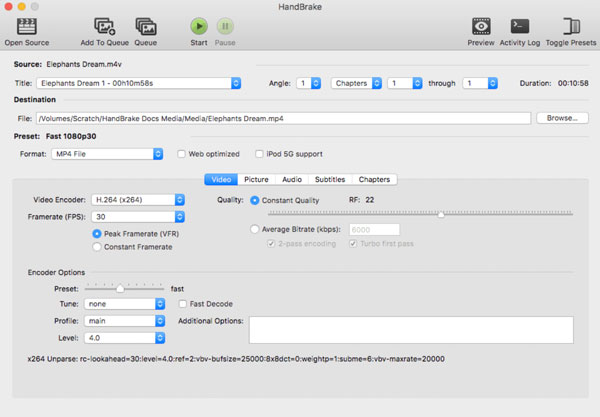
#3. FFmpeg – Muuta MP4 WebM:ksi komentorivien avulla
FFmpeg on toinen avoimen lähdekoodin videomuunnin ilmainen ohjelmisto, jota sinun ei pidä missata. Sen klassinen komentorivikäsittely voi tuoda sinulle enemmän muokattavissa olevia toimintoja käytettäessä FFmpegiä. FFmpeg voi olla hyvä valinta edistyneille käyttäjille, jotka haluavat hienosäätää videon koodaus- ja muunnosasetuksia. Tietenkin voit nopeasti muuntaa MP4:n WebM:ksi käyttämällä FFmpeg-komentorivejä ilman muita ohjaimia.
- 1. Lataa ja asenna FFmpeg ilmaiseksi. Avaa Terminal (Mac/Linux) tai komentokehote (Windows).
- 2. Kopioi ja liitä seuraava komento. Se tarkoittaa, että FFmpeg muuntaa MP4-videon WebM VP9:ksi 1 Mbps:n bittinopeudella. Sinun on korvattava "input.mp4" MP4-videon polulla.
ffmpeg -i input.mp4 -c:v libvpx-vp9 -b:v 1M -c:a libopus output.webm - 3. Tarvittaessa voit lisätä -vf mittakaava = 1280:720 ja -r 30 yllä olevaan komentoriville saadaksesi WebM-videon muokattavalla resoluutiolla ja kuvanopeudella.
- 4. Odota, että MP4-WebM-videon muunnos on valmis.
3 tapaa vaihtaa MP4 WebM:ksi ilmaiseksi verkossa
Verkkotyökaluilla on tärkeä rooli videon muuntamisessa. Voit aloittaa WebM-muunnokset kaikilla laitteilla, mukaan lukien Windows, Mac, iPhone, iPad ja Android. Ihmiset, jotka eivät halua asentaa kolmannen osapuolen MP4-WebM-muunnossovellusta, voivat valita seuraavista kolmesta videomuuntimesta.
#1. AnyRec ilmainen videomuunnin
AnyRec ilmainen videomuunnin tukee erämuunnoksia. Voit muuttaa tiedostotunnisteen .mp4:stä .webm suurille tiedostoille erässä. Tiedoston enimmäiskokorajoitusta ei ole. Varmista vain vakaa ja nopea Internet-yhteys.
- 1. Avaa https://www.anyrec.io/free-online-video-converter/ selaimessasi.
- 2. Kun käytät tätä muuntajaa ensimmäisen kerran, sinun on asennettava käynnistysohjelma (kbs).
- 3. Etsi ja napsauta "WebM"-painiketta alareunassa.
- 4. Napsauta "Asetukset"-painiketta säätääksesi videon resoluution "Sama kuin resurssi" arvosta "240P". (valinnainen)
- 5. Voit muuttaa videokooderia/bittinopeutta/kuvanopeutta ja audiokooderia/kanavaa/bittinopeutta/näytteenottonopeutta. Napsauta "OK"-painiketta tallentaaksesi muutokset. (valinnainen)
- 6. Napsauta "Muunna"-painiketta muuntaaksesi MP4-videot HTML-muotoon ilmaiseksi.
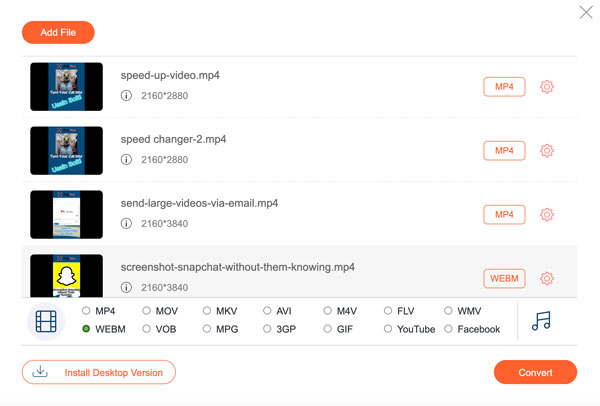
#2. CloudConvert
CloudConvert voi käsitellä verkkokonversioita paikalliselta asemalta, URL-osoitteelta, Dropboxilta, Google Drivelta ja OneDrivelta. Useimmista verkkomuuntimista poiketen se voi tarttua verkkosisältöön. Ilmaisessa CloudConvert-versiossasi voit muuntaa MP4-videoita WebM-muotoon jopa 1 Gt. Tai voit ostaa krediittejä ohittaaksesi tiedostokoon ja ilmaisia muunnospisteitä, jotka alkavat $9.00:sta 500 krediitillä.
- 1. Avaa CloudConvert selaimessasi. Napsauta "Valitse tiedosto" -painiketta. Lataa MP4-tiedostosi paikallisista tai pilvipalveluista.
- 2. Aseta WebM ulostulovideomuodoksi.
- 3. Napsauta "Asetukset"-painiketta. Nyt voit säätää video-/ääniasetuksia, trimmaa videoja lisää kuvavesileima videoosi. (valinnainen)
- 4. Napsauta "Muunna"-painiketta muuntaaksesi MP4 WebM:ksi verkossa.
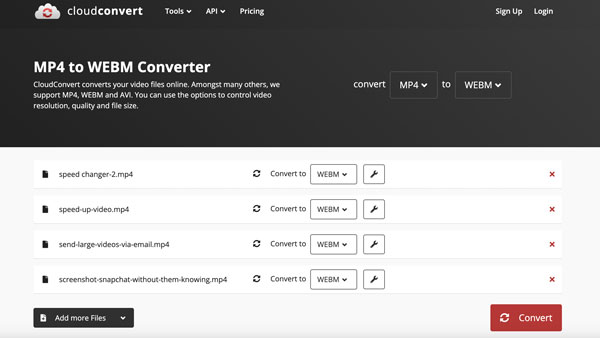
#3. WEBM.to
Kuten sen nimi osoittaa, voit käsitellä WebM-konversioita tällä työkalulla. WEBM.to antaa käyttäjille mahdollisuuden muuntaa videoita jopa 2 Gt ilmaiseksi. Mitä tulee Pro-käyttäjiin, voit muuntaa MP4-videoita jopa 100 Gt WebM:ksi verkossa maksamalla $7.00 kuukaudessa. Lisäksi sinun on päivitettävä täysversioon eräkäsittelyä varten. Vuositilaajat voivat saada tällä hetkellä 16%-alennuksen. Useimmissa tapauksissa voit muuttaa videon MP4:stä WebM-muotoon ilmaiseksi täällä.
- 1. Avaa tämä MP4-WebM-verkkomuunnin.
- 2. Napsauta "Valitse tiedostosi" -painiketta. Selaa ja tuo MP4-tiedostosi WEBM.to-sivustoon.
- 3. Online-MP4-muunnos WebM-muotoon alkaa automaattisesti. Ole kärsivällinen ja odota. Muuntoaika kestää kauan.
- 4. Napsauta latauslinkkiä tallentaaksesi tämän WebM-videon muuntamisen jälkeen.
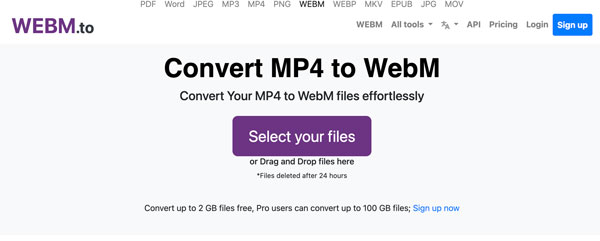
Johtopäätös
Nämä ovat 6 toimivaa tapaa luoda HTML-videoita verkkoon. Voit muuntaa MP4:n WebM:ksi kaikilla alustoilla laadukkaasti. Jos et ole perehtynyt WebM:ään ja haluat muokata videoita ennen muuntamista, voit ladata ohjelman ilmaiseksi ja kokeilla sitä. Täällä voit lisää tekstityksiä, tekstiä, vesileimoja, taustamusiikkia ja paljon muuta WebM-videon parantamiseksi.
Suojattu lataus
Suojattu lataus
Aiheeseen liittyvät artikkelit:

AnyRec Video Converter
Nopein MOV-MP4-erämuuntimesi.
- Koota suuria videoita MOV:sta MP4:ään.
- 50x nopeampi nopeus säilyttäen alkuperäisen laadun.
- Leikkaa, pakkaa ja muokkaa videoita yli 20 työkalulla.
